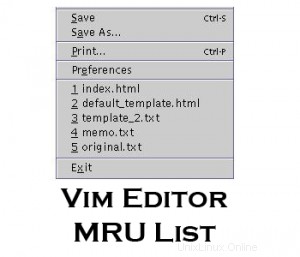 Casi todas las aplicaciones tienen la capacidad de mostrar Usados más recientemente (MRU) documentos.
Casi todas las aplicaciones tienen la capacidad de mostrar Usados más recientemente (MRU) documentos.
Este artículo es parte de la serie en curso Consejos y trucos de Vi/Vim.
Este artículo explica cómo instalar el complemento MRU.vim en 2 sencillos pasos. Esto también explica acerca de 7 funciones poderosas del Complemento usado más recientemente. Esto definitivamente cambiará la forma en que usas el editor Vim.
2 pasos para instalar MRU.vim
Paso 1:descarga la última versión del complemento de vim.org
Descarga el complemento de vim.org
$ cd /usr/src $ wget -O mru.vim http://www.vim.org/scripts/download_script.php?src_id=9274
Paso 2:Instale el complemento vim MRU
$ mkdir ~/.vim # if the directory does not exist already $ cd ~/.vim/plugin/ $ cp /usr/src/mru.vim .
7 potentes funciones de MRU.vim
Después de instalar este complemento, cada vez que abra un archivo para leerlo o escribirlo, se agregará a la lista de MRU.
1. Ver los archivos usados más recientemente en Vi / Vim Editor
:MRU Note: :MRU (upper-case) works. :mru (lower-case) doesn't work.
:MRU mostrará "usado más recientemente ” ordenados por el uso reciente de arriba a abajo como se muestra a continuación. Para abrir un archivo, presione ENTER mientras el cursor está en ese nombre de archivo.
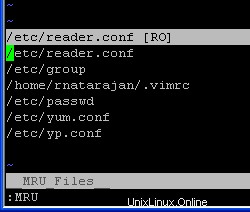
Fig:Vim Editor mostrando la lista de "Documentos recientes"
2. ¿Cómo aumentar el recuento de la lista de MRU? (Aumente el número de archivos almacenados)
Por defecto, la lista MRU almacena solo los últimos 10 archivos usados. Agregue la siguiente línea a su ~/.vimrc para aumentar este límite como se muestra a continuación.
$ cat ~/.vimrc let MRU_Max_Entries = 20
3. Cómo buscar archivos dentro de la lista MRU
Cuando aumentó la cantidad de archivos, puede ser difícil desplazarse por la lista de MRU para elegir el archivo que está buscando. En su lugar, puede usar los comandos normales de Vim para buscar dentro de la lista de MRU. Entonces puedes dar (barra oblicua)/ y dar un patrón para buscar.
En el siguiente ejemplo, la lista de MRU era muy larga. Hice un "/yum", que movió el cursor automáticamente a la entrada MRU /etc/yum.conf. Al presionar enter, se abrirá este archivo.
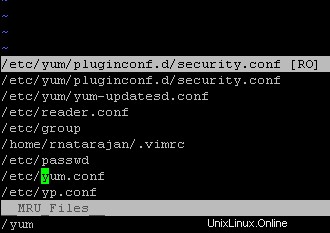
Fig:Buscar en la lista de MRU usando //P>
También puede usar la funcionalidad de búsqueda de MRU como se explica a continuación.
- Ingrese el nombre del archivo parcial y presione TAB que completará el nombre del archivo, que puede abrir presionando enter,
- Ingrese uno o dos caracteres del nombre del archivo o el nombre de la ruta y presione las pestañas para girar alrededor de los nombres de los archivos.
4. Abrir archivos de la lista MRU en una pestaña nueva
Presionar enter en una entrada MRU abrirá el archivo en la misma ventana por defecto. Se abrirá en una nueva ventana si el archivo abierto en la ventana actual aún no se ha guardado.
- Para abrir el archivo desde la entrada MRU en una nueva pestaña , presione 't' cuando el cursor está en un nombre de archivo en la ventana MRU.
- :pestaña te llevará a la siguiente pestaña
- :tap te llevará a la pestaña anterior
5. Actualice la ventana MRU
Para actualizar la ventana MRU actual, presione 'u'. Siempre que abra la ventana de MRU, siempre se abrirá el contenido más nuevo.
6. Exclusión de ciertos archivos usando MRU_Exclude_Files
Para excluir ciertos archivos de la MRU, puede almacenar la expresión regular en la variable MRU_Exclude_Files como:
$ cat ~/.vimrc let MRU_Exclude_Files = '^/tmp/.*\|^/var/tmp/.*' " For Unix
Lo anterior excluirá /tmp y /var/tmp del almacenamiento en MRU.
7. Incluir ciertos archivos usando MRU_Include_Files
Para incluir solo cierto tipo de archivos en MRU, puede almacenar la expresión regular en la variable MRU_Include_Files como se muestra a continuación. Esto incluirá solo los archivos que están en /home/ramesh para ser almacenados en MRU.
$ cat ~/.vimrc let MRU_Include_Files = '^/home/ramesh/.*'